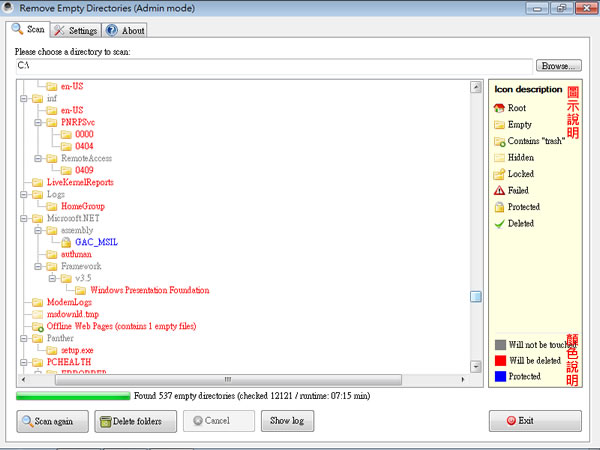
電腦用久了,哪些是空的資料夾,自己也可能不清楚,更何況有些是埋在較深層的目錄裡或是一些應用程式在更新時的暫存資料夾,更新完成後,裡面的檔案刪除了,資料夾卻沒有刪除等等,如何找出這些空的資料夾並且可以批次的刪除它,看似簡單的工作卻是很耗時間的,若有此需求,可以來試試這套 Remove Empty Directories 免費工具,可以先掃描,再來決定是否要刪除。
- Remove Empty Directories
- 版本:2.2
- 語言:英文
- 性質:免費
- 適用:Windows
- 官方網站:http://www.jonasjohn.de/lab/red.htm
- 下載:
如何使用 Remove Empty Directories?
1.下載免安裝版本,解壓縮後,執行「RED
2.exe」即可開啟主程式,開啟後,先別急著進行掃描,可先點擊[Settings]切換到設定頁籤,在 Delete mode 預設是將刪除的資料夾放到資源回收筒內(建議),其底下上也先選項,像是資料夾內有屬於 0 KB 的檔案、略過系統使用的資料夾...等等,在 Ignore there files 設定同意資料夾內只含或忽略那些資料夾名稱,設定好之後,點擊[Reset to default settings]。

2.切換回[Scan]頁籤,點擊左下的[Scan]來進行掃描,右側會顯示出所標示的圖示說明及顏色標示說明。

3.掃描完成後,可參考視窗右列的圖示及顏色說明,若要刪除這些資料夾,可點擊[Delete folders]來刪除,

4.由於剛剛所設定的刪除模式,是先放到資源回收筒內,開啟資源回收筒也可以看到剛剛所刪除的資料夾,若真的有誤刪的情形,還是可以將它還原。

使用 Remove Empty Directories 時,建議先不要從系統磁碟開始掃描,可以從放資料的磁碟先進行。